Sådan sænker du en video på Snapchat til historier og opbevaring
Hvis du stadig ikke ved det, er Snapchat en af beskedapps, der kommer med fremragende filtre. Det giver dig mulighed for at lave kreative videoer ved hjælp af dets indbyggede værktøj, som bidrager så meget til at skabe utrolige historier. På den anden side hjælper denne app's filtre og værktøjer dig også med at redigere de lokale videoer, du gemmer til minder. Et af de seneste filtre, som Snapchat tilføjede, var slowmotion-effekten. Dette filter gør dine nyligt optagede og endda dine ældre videoer langsommere i hastighed. Dette filter er fremragende til dem, der ønsker at fremhæve begivenheden eller emnet for videoen ved at observere dem i detaljer. Så når alt dette er sagt, hvordan sænker du en video på Snapchat? Se resten af denne artikel for at finde ud af det!
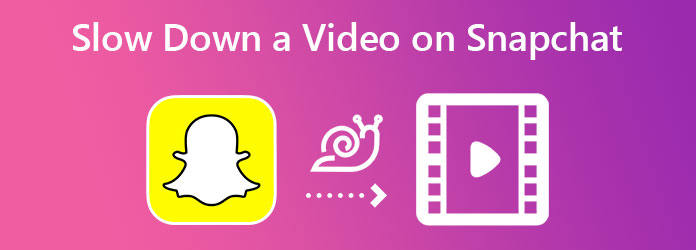
Som vi sagde, tilbyder Snapchat mange fede funktioner, der skaber ekstraordinære historier. Og på nuværende tidspunkt kommer den med videohastighedsændrende værktøjer, der gør det muligt for brugere at fremskynde og bremse videoer. Vi vil dog understrege, at slowmotion i Snapchat er en del af dets redigeringsværktøjer. Det betyder, at du ikke kan tage rå videoer i slowmotion, men gøre dem langsomme efter optagelsen, ligesom andre sociale medier apps. Så for at få mere af det, vi forsøger at sige, er her retningslinjerne for, hvordan man bremser en video på Snapchat.
Start Snapchat, optag en video ved at trykke og holde på Optage .
Når du er færdig med optagelsen, stryg skærmen fra venstre mod højre samtidigt. Bliv ved med at stryge, indtil du når slowmotion-effekten, som præsenteres af en Snegl .
Tryk derefter på Næste fanen for at fortsætte. Slå til Min historie og tryk på Okay knappen for at dele videoen som en historie.
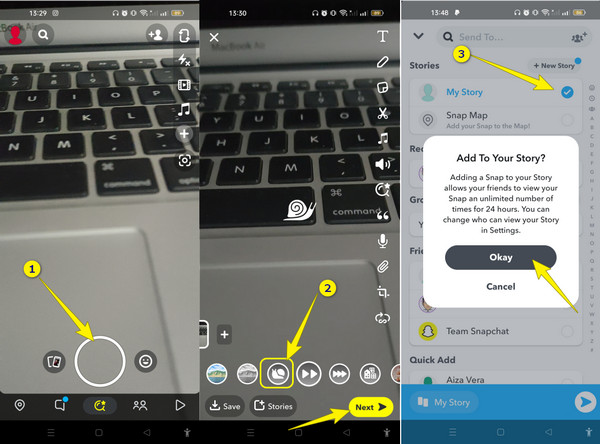
På din Snapchat-skærm skal du trykke på Memories ikonet i venstre side af Optage .
På næste side skal du gå til Kamerarulle mulighed for at få adgang til dine videofiler på din mobile enhed. Derfra skal du klikke på den video, du vil redigere.
Når videoen er på skærmen, skal du trykke på Blyant ikon for at redigere. Ræk så efter Langsom bevægelseseffekt ved at stryge skærmen til højre.
Tryk derefter på, når effekten allerede er anvendt eksport fanen. Vælg derefter Hent mulighed på den pop-up bjælke. Tjek derefter den nyligt redigerede video i dit fotogalleri.
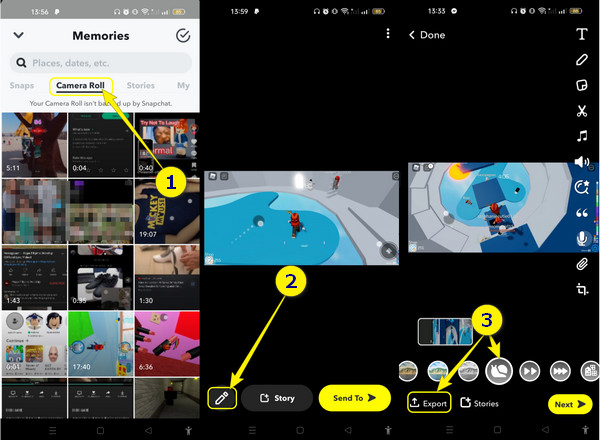
Sænkning af en video på Snapchat vil kun tillade dig med dem med mindre end 60 sekunders varighed. Ja, hvis din video er længere, vil du ikke være i stand til at redigere den ved hjælp af appen. Derfor, hvis du stadig vil dele dine lange videoer på Snapchat med en slowmotion-effekt, så har vi stadig dig. Nedenfor er de to bedste måder, du skal gøre det på.
Video Converter Ultimate er den bedste løsning til at bremse videoer på en desktop og Mac. Det kan ekstraordinært håndtere dine lange videoer til Snapchat. Den har alle de videoredigeringsværktøjer, du har brug for eller ønsker. Lav en konverter, reverser, enhancer, farvekorrektor, optager, vandmærkefjerner, videohastighedscontroller og andre, der er for mange til at nævne. Bortset fra dens imponerende funktionaliteter er den også en god ledsager til at skabe personlige film, collager, GIF'er og 3D'er.
Når det kommer til at ændre videohastighed, giver denne Video Converter Ultimate dig mulighed for at overdøve mange smukke muligheder for at øge niveauet for videoen. Det giver dig mulighed for at forbedre opløsningen til op til 4K, en billedhastighed på op til 60fps, formatere til de populære, encoder og zoomtilstand. For ikke at nævne de forskellige hastighedsvalg, den har inden for den intuitive grænseflade. Der er mange funktioner, som du kan overdøve fra denne mega software, herunder følgende;
Download softwaren på dit skrivebord eller Mac uden problemer. Når du har installeret det, skal du starte det og nå ud til Værktøjskasse der er placeret i midten af toppen af grænsefladen ved siden af Collage.
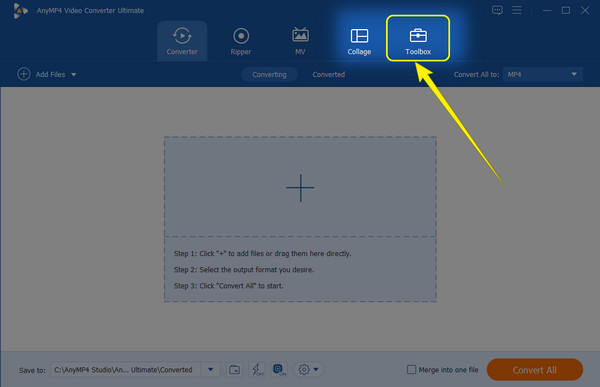
Klik derefter på Videohastighedskontroller redaktør på Værktøjskassen menu. Når du har klikket, skal du uploade videoen ved at klikke på Tilføj ikon fra næste vindue.
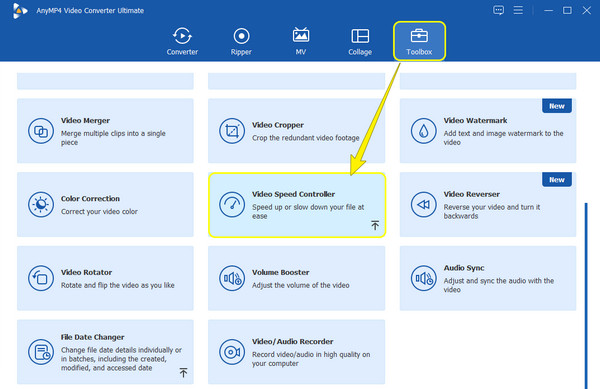
Vælg derefter en slowmotion fra 0.125x til 0.75X i fartkontrollen. Når du har valgt, skal du klikke på Leg knappen for at se forhåndsvisningen. Derefter skal du klikke på Kogle ikon for at foretage omfattende ændringer, hvis du vil.
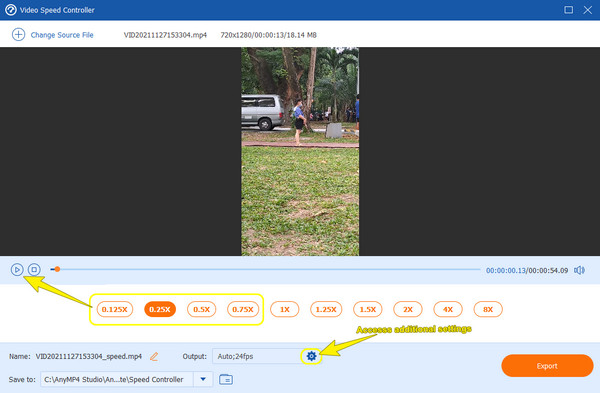
Foretag de nødvendige justeringer fra Output Settings vindue. Klik derefter på OK fanen. Ellers skal du klikke på eksport knappen fra det forrige vindue for at eksportere din video.
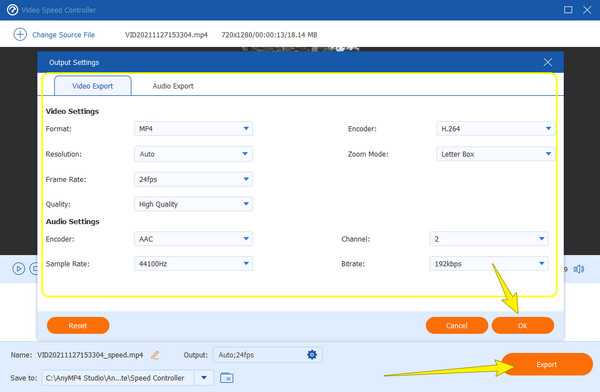
Hvordan bremser du den lange video til Snapchat? Prøv derefter denne Video Speed Changer-app. Det er en lovende videoeditor, der effektivt kan anvende flere slowmotion- og hurtige filmeffekter i en video. Desuden understøtter den forskellige formater og dens højkvalitetsprocedure til at bremse videoer. Derudover giver det dig også en forhåndsvisning, som du kan tjekke, før du gemmer dit output. Derfor er her de hurtige trin til at bruge denne app.
Installer og start appen på din Android. Tryk derefter på Vælg video mulighed fra sin modergrænseflade.
Gå nu til mappen, hvor din video er gemt, og upload den for at lave den i slow-mo.
Tryk derefter længe på videoen for at komme til tidslinjen. Tryk derefter på cirkelikonet under videoen for at se hastighedsindstillingerne. For at bremse videoen skal du vælge blandt de øverste muligheder.
Slå nu på Check (Skak) ikonet i øverste højre hjørne af skærmen for at gemme videoen fra denne videohastighedsregulator.
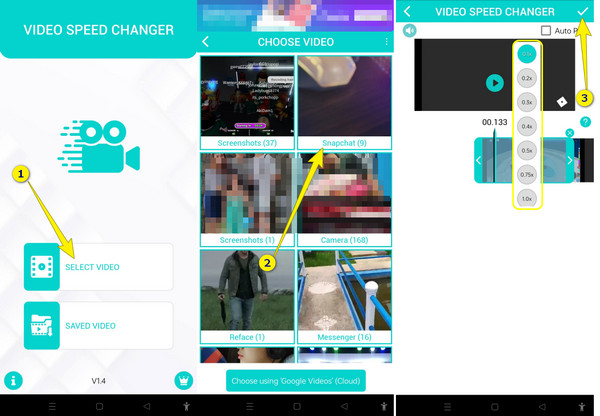
Hvordan sænker man en video på Snapchat ved 0.1X?
Desværre kan du ikke bremse din video i den hastighed ved at bruge Snapchat. Appen vil kun give dig mulighed for at bremse videoen ved 0.5X.
Kan jeg bremse videoerne på mine andre apps på Snapchat?
Ja. Så længe du har dine videoer i dit fotogalleri, og de ikke er længere end et minut, kan du redigere dem på Snapchat.
Kan jeg også fremskynde videoen på Snapchat?
Ja. Ved at bruge fremspolingseffekten, som er ved siden af snegleikonet på Snapchat.
Denne artikel har givet dig komplette tutorials om hvordan man bremser en video på Snapchat. Denne app er fængslende på grund af dens smukke filtre og effekter. Det er dog ikke den bedste til lange videoer. Godt nok har vi tilføjet de bedste løsninger, som du kan vælge imellem. Prøv dem, især Video Converter Ultimate, og bliv overrasket over, hvad de kan gøre for dig.
Mere Reading
Sådan sænker du en video på iPhone nemt og alligevel professionelt
Vil du lære de effektive måder at opnå en slo-mo-video på din iPhone? Gå ind her og se listen over praktiske apps til denne opgave på din iPhone.
[Opdateret løsning] Sådan nedsættes en video nemt i iMovie
iMovie er et af de pålidelige videoredigeringsprogrammer på Mac og iOS. Få det gratis selvstudie her, hvis du vil lære, hvordan du laver en slow videomotion på iMovie.
Gennemprøvet metode til, hvordan man beskærer video på Snapchat [Besvær-fri]
Snapchat er en af de fænomenale apps, folk bruger i dag. Lad os opdage, hvordan man beskærer Snapchat-videoer og det bedste alternativ at bruge ved at læse dagens indlæg.
Bedste Speed-Up-videoapplikation til dit skrivebord, Android og iPhone.
Denne artikel vil give gode og fremragende fremspolingsvideoapplikationer til din desktop, Android og iPhone, som du kan bruge til at fremskynde dine videoer.